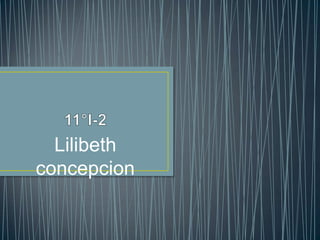
Programacion
- 2. • En términos generales, en la sociedad informatizada que hoy vivimos, resulta necesario • conocer la organización, capacidad y limitaciones de las diversas máquinas (hardware) • que componen un sistema de cómputos moderno. En nuestra sociedad son fácilmente • observables computadoras por todas partes, incluidas las PDA • (agendas electrónicas de • mano) y los notebooks (laptops). Sin embargo, esto no implica que se deba conocer cómo • se desplazan los electrones en los circuitos de las computadoras.
- 3. • No hace falta ser • mecánico para manejar un automóvil ni es necesario conocer todos los detalles de • ingeniería del equipo para saber de computación. Muchas personas saben utilizar un • teléfono sin saber cómo funcionan internamente los circuitos de comunicación. Resulta • necesario saber cómo se opera el teléfono, o cuál es el combustible que utiliza el • automóvil o cómo son sus cambios de marcha. • • Por su parte, también resulta necesario conocer las instrucciones que controlan el • funcionamiento de las máquinas (software) llamados programas para computadora, de los
- 4. • cuales muchos existen comercialmente en el mercado (o se crean nuevos) para obtener un • determinado resultado. • Todo sistema de cómputos moderno maneja los conceptos de hardware y software. El • HARDWARE está constituido por el conjunto de circuitos electrónicos (orientadas al • proceso de datos) y partes electromecánicas (orientadas a la entrada/salida de datos) de • una computadora. Y por su parte, el SOFTWARE está constituido por el conjunto de • programas y rutinas que permiten la utilización del hardware para lograr un determinado • objetivo.
- 5. • Descripción de la estructura del hardware • Una computador es un sistema manipulador de símbolos (datos), rápido y exacto, • diseñado para aceptar u almacenar datos de entrada, procesarlos y producir resultados, el • cual está dirigido por un programa almacenado de instrucciones detalladas. Se encuentra • estructurado por distintas unidades: • Periférico ó • Dispositivo • de Entrada
- 6. • Esta configuración es posible encontrarla tanto en equipos computadores de gran porte • (denominados mainframes), en medianos (también llamados minicomputadores) así como en • los de pequeño tamaño, de mesa o también conocidos como microcomputadores. • Estos últimos, a su vez, se dividen en dos grandes lineas: los Personal Computer (PC – • basados en procesadores INTEL o AMD) y los Macintosh (MAC basados en procesadores • MOTOROLA).
- 7. • Dispositivos periféricos de entrada / salida (E/S) • Los dispositivos de entrada / salida (E/S) son aquellos que permiten ingresar datos a la • computadora y/o emitir información procesada a partir de los datos ingresados. Entre • ellos encontramos el teclado, el monitor, las disketteras, etc. y se les llama unidades • periféricas porque a menudo se ubican físicamente cerca de la Unidad de Proceso, en su • periferia. Distinguiremos los dispositivos de sólo entrada, de sólo salida y de entrada y • salida. • Unidades de Control de Entrada • Alimentan de instrucciones y datos a la unidad de proceso, los cuales quedarán • alojados en el almacenamiento primario o memoria principal.
- 8. • Unidad de Proceso (UP) • Está formada por dos grandes componentes que son la unidad central de proceso • (UCP) y el almacenamiento primario o memoria principal. • El sistema de bus • Son grupos de conductores que interconectan eléctricamente a la UCP con todos los • demás componentes de la computadora: memoria, unidades de entrada-salida, etc. Toda • vez que un dato pasa de un componente a otro, lo hace "viajando" por el bus. • Hay, básicamente, tres clases de buses: el bus de datos, el bus de direcciones, y el bus de • control
- 9. • - de Datos: Es el portador de los datos; por él fluyen los datos a procesar desde la UCP a • la memoria o hacia alguna unidad de entrada-salida y viceversa. • - de Direcciones: Es el que indica la dirección o lugar de la memoria donde se encuentra el • dato a procesar o donde colocar el resultado de alguna operación. • - de Control: La UCP indica al componente direccionado (por el bus de direcciones) si • debe suministrar un dato al bus de datos o si debe recibirla de éste.
- 10. • Los microcomputadores. Arquitectura y unidades periféricas • A comienzos de la década de los '80, IBM • (International Business Machine) introdujo al • mercado las Personal Computers (PC) o • Computadoras Personales. Eran equipos pequeños, • que podían ponerse sobre una mesa y su desarrollo • fue posible debido a los avances en las tecnologías • de fabricación de sus diferentes componentes, donde • el proceso de miniaturización de los mismos fue un • factor decisivo. • Compatibilidad IBM. • Conjuntamente con IBM, han aparecido otros fabricantes de computadoras personales, • otras marcas que ensamblan componentes de distintos orígenes que no todos son • compatibles con IBM. Los que si lo son reciben la calificación de Compatibles-IBM. Esta • compatibilidad es a nivel de software y a nivel de hardware:
- 11. • • 100% compatible hardware. Un PC es 100% compatible hardware cuando se puede • conectar a la PC cualquier periférico o placa electrónica de igual modo a como lo • conectaría en un equipo IBM, y funcione como funcionaría en un equipo IBM. • • 100% compatible software. Un PC es 100% compatible software con IBM cuando • cualquier programa que pueda ejecutarse correctamente en una IBM, también puede • hacerlo en el PC sin inconvenientes. • Arquitectura. • Los distintos modelos existentes dependen del microprocesador utilizado, que en gran • mayoría son elaborados por la firma INTEL. No obstante existen otros fabricantes (AMD, • Cyrix-IBM, etc) que producen procesadores similares: •
- 12. • Modelo Microprocesador • PC (no usa disco) 8088 • PC-XT (Extended Technology) 8086 • PC-AT (Advanced Technology) 80286 • PC-386SX 80386SX • PC-386DX 80386DX • PC-486SX 80486SX • PC-486DX 80486DX • PC-486DX2 80486DX2 • PC-486DX4 80486DX4 • PC-Pentium Pentium – Pentium Pro – Pentium MMX • Pentium IICeleron–PentiumII–PentiumIII–Pentium IV
- 13. • sepamos que un • bit es la unidad mínima de información, que responde a una situación binLas características que diferencian a los diferentes modelos de unidades de proceso • (UP) son: velocidad del reloj de la UCP medida en megahertz MHz, el ancho en bits del • bus de datos y el ancho en bits del bus de direcciones que son parte de la arquitectura. • Mas adelante veremos los conceptos de BIT y MEGAHERTZ. Por ahora aria, y que puede • valer 1 ó 0 en función de que esté prendido o apagado.
- 14. • El microprocesador (UCP) • Toda PC se define por el microprocesador que utiliza. Está compuesto por la unidad de • control (UC), y la unidad de aritmética y lógica (UAL). • • U nidad de control . Controla el funcionamiento de la computadora, y a través de su reloj • electrónico genera pulsos eléctricos de alta frecuencia a intervalos regulares que se miden • en megahertz (MHz). • • Unidad de Aritmética y Lógica . Realiza todas las • operaciones de cálculo y comparaciones. Tienen un • ancho en bits determinado. Si la UAL tiene un • ancho de 8 bits, procesará un byte entero por vez • (un byte o carácter son 8 bits).
- 15. • Si este componente • es de 16 o 32 bits, procesará 2 o 4 bytes por vez, y • por tanto este componente será mas rápido que la • de 8 bits. • El almacenamiento primario o memoria principal • En principio puede ser de dos tipos: • • ROM: (Read only memory). No puede ser modificada y por tanto se le llama no • volátil. Viene con información pregrabada de fábrica, la que facilita la ejecución • de los comandos de los sistemas operativos (ver software). • • RAM: (Random access memory). Volátil, se puede modificar, de acceso aleatorio • y si se apaga la máquina, su contenido de pierde. Se mide en Megabytes y por lo • general la capacidad de las memorias RAM
- 16. • varía actualmente entre 128 MB a 1 • GB. Por ejemplo, la memoria mínima para correr Windows Vista es 1 GB. Su • capacidad se puede extender agregando chips de memoria adicional que se • insertan en zócalos vacíos de su placa principal. • El sistema de bus • Como ya hemos visto, se trata de grupos de conductores de cobre que interconectan • eléctricamente a la UCP con todos los demás componentes de la computadora: memoria, • unidades de entrada-salida, etc. Toda vez que un dato pasa de un componente a otro, lo • hace "viajando" por el bus. Tienen también tres clases de buses: de datos, de direcciones • y de control.
- 17. • La Placa Madre (Motherboard) • La placa base, placa madre o tarjeta madre (en inglés motherboard, mainboard ) es la • tarjeta que soporta la Unidad de Proceso, Almacenamiento Primario y Bus. Se logra de • esta manera en una sola placa y a traves de circuitos electrónicos impresos, la conexión • entre el microprocesador, las ranuras donde se aloja la memoria principal del sistema • RAM y la ROM, entre otros elementos. • Esta placa incorpora ademas, otras ranuras especiales (slots) que permiten la conexión de • tarjetas adaptadoras adicionales (unidades de control de entrada y/o salida de perifericos).
- 18. • Estas tarjetas de expansion suelen realizar las funciones de control de perifericos tales • como monitores de alta resolucion, impresoras, unidades de disco, sonidos y en general, • cualquier dispositivo de entrada y/o salida • Los Periféricos • Son dispositivos de entrada / salida de datos (E/S), que permiten tanto ingresar datos a • la computadora como emitir información procesada a partir de los datos ingresados. Se les • llama unidades periféricas porque a menudo se ubican físicamente alrededor de la Unidad • de Proceso. Entre ellos encontramos:
- 19. • • Teclado . • Los teclados estandards se denominan teclados QWERTY, en razón de las primeras • teclas que poseen en el ángulo superior izquierdo del teclado alfabético. La unidad de • teclado contiene un microprocesador propio cuya función es detectar las teclas que • son pulsadas e informar a la UCP. Pueden ser de varios tipos: • • Monitor o pantalla. • Es el dispositivo de salida más utilizado en las PCs. Se pueden clasificar en: • • según el color: • • Monocromáticos (blanco y negro) (verde y negro, ámbar y negro). A • pesar de haber caído en franco desuso, existen usuarios que los mantienen • en funcionamiento. • • Cromáticos (colores)
- 20. • • según el tipo de pantalla: • • Tubos de rayos catódicos • • Pantallas planas, tanto de cuarzo líquido como de plasma (tambien • empleadas en las computadoras portátiles llamadas NOTEBOOKS o • LAPTOPS). En los últimos tiempos, las computadoras con monitores de • tubos de rayos catódicos han visto sustituir sus monitores, por esta nueva • tecnología, de monitores de cuarzo líquido)
- 21. • Sistemas numéricos • Conversión a formato interno. • Concepto de sistema numérico. • Un sistema numérico es aquél que asigna a cada número natural, un símbolo que lo • identifica. Pueden ser posicionales ó no. • Los sistemas posicionales son aquellos que utilizan un conjunto de símbolos donde cada • uno de ellos representa diferentes cantidades, según la posición que ocupen en la • representación global. Vale decir que cada símbolo tiene un valor de posición relativa • según el lugar que ocupa en el conjunto. •
- 22. • Sistemas decimal, binario y hexadecimal. • (Como estos párrafos son meramente informativos, y al no ser obligatoria su lectura, se • ncluyen simplemente para quien tenga la curiosidad de entender como opera la SUMA • de ceros y unos, asi como el PRODUCTO de ceros y unos. Si no tiene curiosidad en el • ema, puede saltar hasta el comienzo del concepto de Codificación expuesto en la página • iguiente)
- 23. • Conversión de Binario a Decimal • La conversión de un número binario a un número decimal, se logra descomponiendo • las cifras en términos de su base: • 10110 (Binario) = 1x24 + 0x2 • = 22 (Decimal) • Conversión de Decimal a Binario • Si deseamos convertir un número decimal al sistema binario, una regla sencilla a seguir • es realizar divisiones consecutivas entre 2 marcando los respectivos restos hasta que no se • puedan efectuar más divisiones. La lectura inversa del último cociente y de los • subsiguientes restos, me indicará el número binario buscado. •
- 24. • Codificación • Todas las computadoras almacenan números, letras y otros caracteres en forma • codificada. • Estos códigos son una convención por la cual cada carácter del alfabeto fuente es • representado por un conjunto de elementos binarios. Y sirven para convertir datos a un • formato interno y luego reconvertir información a un formato externo. Los códigos más • conocidos, por orden de importancia, son el EBCDIC (Extended Binary Coded Decimal • Interchange Code), y el ASCII (American Standard Code Information Interchange).
- 25. • Conceptos de BIT, BYTE, CAMPO, REGISTRO, ARCHIVO • • BIT: BInary digiT: (Dígito Binario). El BIT es la unidad mínima de información y • puede estar en UNO o en CERO, lo que corresponde a la situación binaria de estar • prendido o apagado. Con n dígitos binarios puedo representar 2 • n • valores. El código • ASCII registra el universo de caracteres. • • BYTE: es un conjunto de 8 bits consecutivos y representan un carácter, sea éste • numérico o alfabético.
- 26. • • CAMPO: es un agrupamiento lógico de caracteres. Es un conjunto de bytes o caracteres • que tenga sentido. Ej: NOMBRE (25 caracteres, por lo general). Pueden ser alfabéticos, • numéricos o alfanuméricos. • • REGISTRO: es un conjunto de campos relacionados. Por ejemplo: ficha de cliente con • todos sus datos (nombre, dirección, teléfono, etc.). • • ARCHIVO: es un conjunto de registros que se refieren a un mismo tema. Pueden estar • ordenados o no. Por ejemplo el archivo de Clientes, de Pedidos, de Compras, etc. • A su vez se pueden clasificar en: •
- 27. • Arquitectura • La Unidad de Proceso (UP) está formada por 2 grandes componentes: • a) La Unidad Central de Proceso (UCP), la cual a su vez contiene • • la Unidad de Control (UC) unidad de control • • la Unidad de Aritmética y Lógica (UAL) unidad de aritmética y lógica • b) El almacenamiento primario o memoria principal del computador (MEM)
- 28. • Unidad de Aritmética y Lógica • El procesamiento propiamente dicho se lleva a cabo en la UAL. No guarda ningún • dato, encargándose solamente de efectuar las operaciones de: • a) Cálculo • Se realizan aquí todas aquellas operaciones aritméticas tales como suma, resta, • multiplicación y división. • b) Comparaciones • Se efectúan también todas aquellas operaciones de comparación entre dos variables • utilizando tanto • • operadores aritméticos <, <=, >, >= • • operadores BOOLEANOS: OR, AND, NOT
- 29. • Organización lógica de la memoria • La memoria principal se utiliza para 4 funciones, 3 de las cuales se relacionan con los • datos que se están procesando. Las 4 funciones son: • • almacenamiento de Entrada • • almacenamiento de Programas • • almacenamiento de Trabajo • • almacenamiento de Salida • Organización física • Memoria RAM (Random Access Memory) o Memoria de Acceso Aleatorio. • El contenido de sus posiciones puede ser modificado por medio del software. Se le • considera volátil.
- 30. • Memoria ROM (Read Only Memory) o Memoria Sólo de Lectura. • Puede ser leída por la computadora, pero no puede ser cambiada. Se utiliza para • instrucciones de software. Un equipo tendrá los dos tipos de memorias: RAM y ROM (por • ejemplo 512 MB RAM y 256 KB ROM), pero los programas del usuario sólo se podrán • cargar en la memoria RAM. Los 256 KB de la memoria ROM serán utilizados sólo por • funciones del sistema operativo para que funcione el computador.
- 31. • La velocidad de la UCP es mucho más alta que la velocidad de procesamiento de las • unidades periféricas. Esta diferencia de velocidades hace que la UCP esté mucho tiempo • ociosa. • Surgen entonces estas unidades de control que sirven como intermediarios entre la • UCP y las unidades periféricas. Son las encargadas de conectarse con las distintas • nidades periféricas, buscando optimizar uno de los recursos más caros del computador • UCP). La función esencial de la UCP se limita a procesar los datos y no en buscarlos, • raerlos, o llevarlos.
- 32. • A los dispositivos de entrada/salida (E/S) como vimos, y al almacenamiento • secundario se les llama Unidades Periféricas porque a menudo se les coloca cerca de la • Unidad de Proceso. Y si estos dispositivos están conectados, se dice que están ON LINE • (en línea) con ella. Si no están conectados, se dice que están OFF LINE (fuera de línea). • Dispositivos de Entrada, Entrada y Salida y de Salida. • Dispositivos de Entrada • Son dispositivos que están diseñados para la captura de datos. Permiten la • comunicación entre las personas y la computadora. Entre ellos encontramos:
- 33. • • Teclado • • Lectora de caracteres en tinta magnética • • Lectora óptica de caracteres (código de barras) • • Ratón • • Micrófono • • CD-ROM Unidad Discos ópticos (unidades de solo lectura) • • Scanner • Unidad de cintas magnéticas • Son equipos que pueden leer los datos de la cinta y transferirlos a la UP; también • pueden grabar en cinta la información producida por la UP. La lectura no destruye los • datos de la cinta pero el grabar los datos en cinta sí; se borra el contenido anterior de la • misma. La cinta se lee o graba en una sola pasada. Suele utilizarse para mecanismos de • respaldo de seguridad, para transferir datos de un sistema a otro o para almacenar • información que no va a ser utilizada en un período razonable.
- 34. • Densidad de grabación. • Es la cantidad de bits que se graban por pulgada (desde 800 a 6250 bpi: “bits per inch” o • “bits por pulgada”). • Velocidad de transferencia. • Dependiendo del modelo de unidad y tecnología empleada, se logran efectuar • transferencias del orden de los 100.000 caracteres por segundo. • Forma de grabación. • La cinta se desplaza a una cierta velocidad frente a la cabeza lectograbadora. Se graba un • registro físico y luego se detiene dejando un espacio libre llamado IRG (Inter Record Gap: • Espacio entre Registros), que es el necesario para que la cinta tome nuevamente la • velocidad necesaria para grabar el registro siguiente
- 35. • Unidad de disco y diskettera magnéticos • Disco rígido - Hard disk - HD • Se trata de varias placas redondas de aluminio • montadas sobre un mismo eje que reciben el • nombre de "paquete de discos", que están • Decubiertas por una película de material • magnetizable. Cada placa tiene 2 caras y cada • una de ellas tiene pistas que son • circunferencias concéntricas. A su vez, cada • pista está subdividida en sectores. Cada pista • permite registrar una sucesión de puntos • magnéticos que estarán magnetizados en un • entido (ON) o en otro (OFF), cada uno de los • cuales corresponde a un bit. Se trata de una • memoria no volátil.
- 36. • Densidad de grabación • Todas las pistas del disco tienen igual capacidad. Lo que varía es la densidad de • grabación cuando cambiamos de pista. Es posible aumentar la densidad de datos y la • capacidad de almacenamiento si se reduce la altura a la que vuelan las cabezas de • lectura/escritura sobre las superficies de los discos. La tecnología hoy disponible permite • que la cabeza vuele media micra por encima del disco a velocidades de más de 160 • kilómetros por hora. Esta altura es menor al tamaño de una partícula de humo, a una • marca de huella dactilar, partículas de polvo o cabellos humanos.
- 37. • Velocidad de transferencia • De 100.000 a 1.000.000 de caracteres por segundo, según los tiempos de acceso. • Capacidad de un paquete de discos • Se calcula multiplicando la capacidad de cada pista por la cantidad de pistas por el • número de caras y por la cantidad de discos del paquete. Las capacidades más comunes • hoy día van de 80 GB a 160 GB para PCs, mientras que para computadores grandes • (mainframes), estan por encima de los 20 TB. • Tiempo de acceso • Es el tiempo que transcurre entre la interpretación por parte de la UCP de la • instrucción de ir a buscar un dato al disco, hasta que ese dato está efectivamente en la • memoria. Está directamente relacionado con el tiempo de respuesta del disco.
- 38. • Scanners. • Son dispositivos capaces de captar imágenes y • textos (tanto en color como blanco y negro) en • forma masiva a partir del papel, y los transforma en • imágenes. Estas imágenes son almacenadas en • memoria para uso posterior, y se procesan por un • software muy específico llamado OCR (Optical • Character Recognition: Reconocedor óptico de • Caracteres), el cual convierte con un alto grado de • seguridad, las imágenes recogidas de un texto como • un conjunto de puntos, en caracteres ASCII • comprensibles por el procesador. Se utilizan para • aplicaciones de tipo legal y documental (leyes, • decretos, reglamentos, artículos periodísticos, • doctrinarios, etc.) Hay de dos tipos: scanners de mano y scanners de mesa.
- 39. • Multimedia • Multimedia - Hipermedia - Realidad Virtual • En estos últimos tiempos, se ha destacado la explosión del mercado de multimedia con una • gran exposición de los diversos componentes que permiten crear, modificar y ejecutar • aplicaciones multimedia. • Una aproximación a la multimedia • Aunque no sepa aún con seguridad que es multimedia, es probable que haya escuchado el • término y la reconozca cuando la vea (y la oiga). • Si por ejemplo observa un gráfico desplegado en un computador o escucha en otro • omputador el sonido de una canción, ninguna de éstas son aplicaciones multimedia.
- 40. • Concepto de multimediaEl concepto multimedia o múltiples medios, implica integrar en un mismo computador • información tradicional (caracteres: números y letras) e información no tradicional como • imágenes, video animado, audio y textos, ambas formando parte de la aplicación del usuario. • Multimedia - Hipermedia • La multimedia en definitiva combina el tratamiento tradicional de la información (números • y caracteres) con los gráficos, la síntesis del habla, el audio, imágenes, y el video animado. • Pero si además, se establecen conexiones lógicas entre todos estos elementos, haciendo • interactivo el conjunto, estará usted trabajando con hipermedia. He aquí la diferencia entre • multimedia e hipermedia: la interacción del usuario
